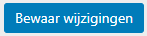Categorieën
WordPress Advanced Editor Tools (TinyMCE) installeren
Als je gebruik wilt maken van Advanced Editor Tools binnen WordPress dan dien je eerst de plug-in te installeren.
1) Klik eerst op het kopje plug-ins en hierna op nieuwe plug-in
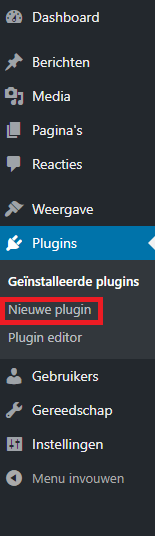
2) Zoek vervolgens op Advanced Editor Tools en klik op installeren
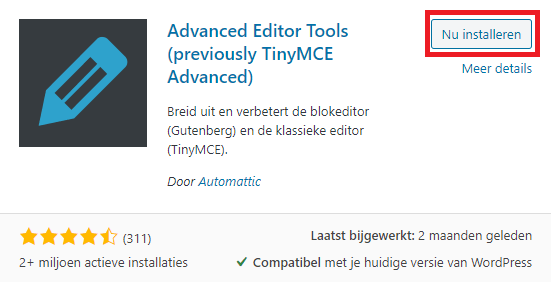
3) Ga vervolgens naar geïnstalleerde plug-ins
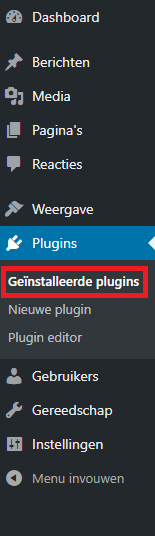
4) Klik vervolgens op configuratie
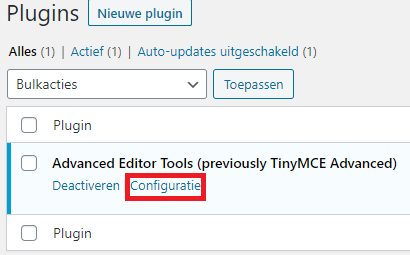
5) Stel dit volledig naar eigen wens is
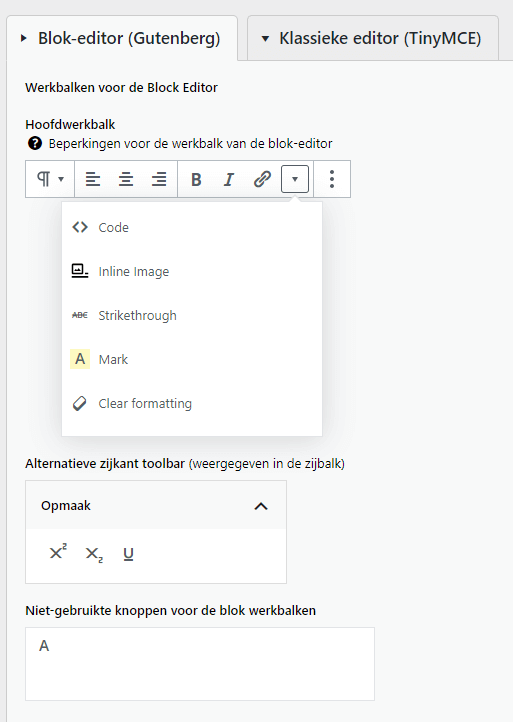
6) Klik wanneer je klaar bent vervolgens op bewaar instellingen